Како онемогућити индексирање претраге у оперативном систему Виндовс 11
Мисцелланеа / / December 29, 2021
Виндовс Сеарцх Индек пружа брзо резултате претраге тражењем датотеке или апликације или подешавања унутар унапред дефинисаних области. Виндовс Сеарцх Индек нуди два режима: Цлассиц & Енханцед. Виндовс подразумевано индексира и враћа резултате претраге користећи Класично индексирање који ће индексирати податке у фасциклама корисничког профила као што су Документи, Слике, Музика и Радна површина. Подразумевано, тхе Побољшано индексирање опција индексира цео садржај вашег рачунара, укључујући све чврсте дискове и партиције, као и библиотеку и радну површину. Данас смо објаснили како да омогућите или онемогућите индексирање Виндовс претраге на Виндовс 11 рачунарима.
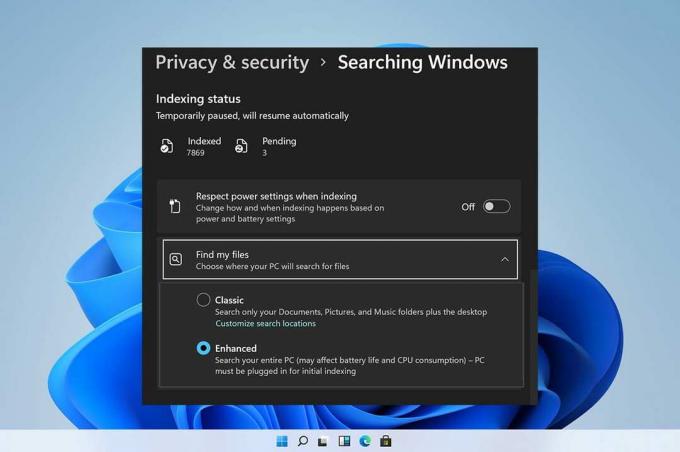
Садржај
- Како онемогућити индексирање претраге у оперативном систему Виндовс 11
- Опција 1: Зауставите услугу Виндовс претраге у прозору услуга.
- Опција 2: Покрените команду Стоп у командној линији
- Како омогућити индексирање Виндовс претраге
- Опција 1: Покрените Виндовс услугу претраге у прозору услуга.
- Опција 2: Покрените наредбу Старт у командној линији
Како онемогућити индексирање претраге у Виндовс 11
Упркос очигледним предностима, прелазак на опције побољшаног индексирања може повећати пражњење батерије и коришћење ЦПУ-а. Стога, пратите било коју од датих метода да бисте онемогућили опције индексирања Виндовс претраге на Виндовс 11 рачунарима.
Опција 1: Зауставите услугу Виндовс претраге у прозору услуга
Ево корака за онемогућавање индексирања Виндовс претраге преко апликације Сервицес:
1. Притисните Виндовс + Р тастери заједно да се отвори Трцати Дијалог.
2. Тип услуге.мсц и кликните на ок за отварање Услуге прозор.

3. Померите се надоле и пронађите Виндовс претрага сервис у десном окну и двапут кликните на њега, као што је приказано.
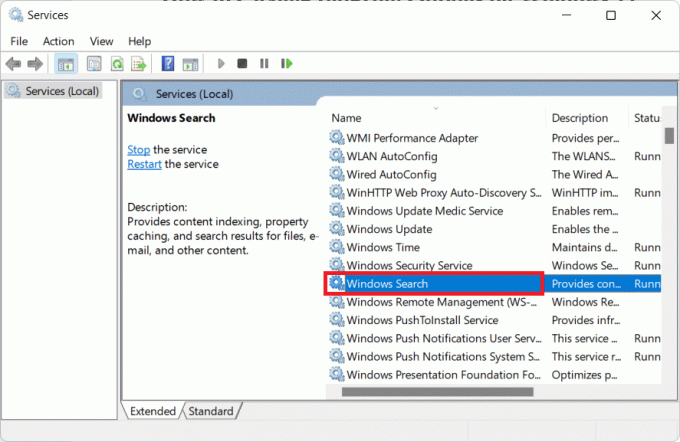
4. Ин Својства Виндовс претраге прозор, кликните на Зауставити дугме, приказано означено.
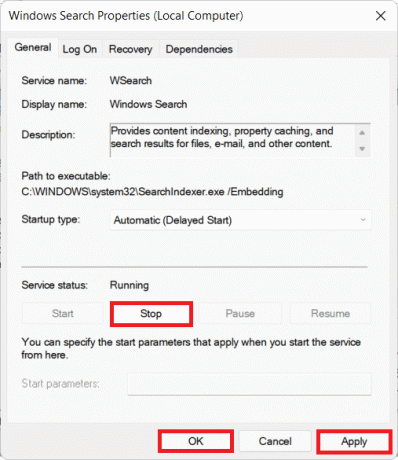
5. Кликните на Примени > ОК да сачувате ове промене.
Такође прочитајте:Како вратити икону корпе за отпатке која недостаје у оперативном систему Виндовс 11
2. опција: Покрените команду Стоп унутра Командна линија
Алтернативно, покрените дату команду у ЦМД-у да бисте онемогућили функцију индексирања Виндовс претраге:
1. Кликните на Икона за претрагу и тип Командна линија. Кликните на Покрени као администратор.

2. У Командна линија прозору, откуцајте следећу команду и притисните Унесите:
сц стоп "всеарцх" && сц цонфиг "всеарцх" старт=дисаблед

Такође прочитајте:Како онемогућити претрагу на мрежи из менија Старт у оперативном систему Виндовс 11
Како омогућити индексирање Виндовс претраге
Прочитајте овде да бисте сазнали више о томе Преглед Виндовс претраге. Испробајте било коју од опција наведених у наставку да бисте омогућили индексирање претраге у Виндовс 11 системима:
Опција 1: Почните Виндовс Сеарцх Сервице ин Сервицес Виндов
Можете да омогућите опције индексирања Виндовс претраге из програма Виндовс Сервицес на следећи начин:
1. Притисните Виндовс + Р тастери заједно да се отвори Трцати Дијалог
2. Тип услуге.мсц и кликните на ок, као што је приказано, за покретање Услуге прозор.

3. Двапут кликните на Виндовс претрага сервис за отварање Својства Виндовс претраге прозор.
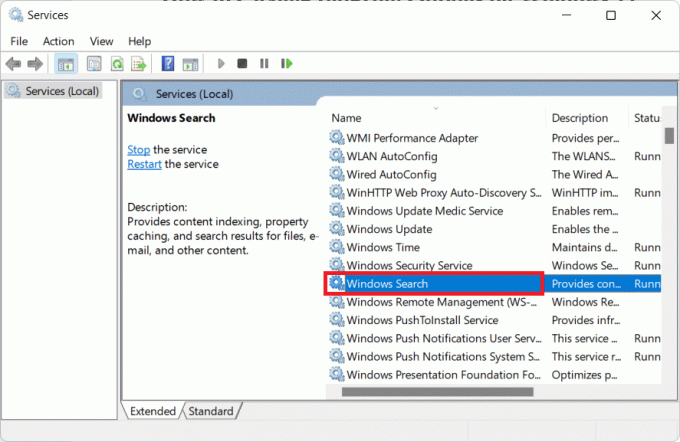
4. Овде, кликните на Почетак дугме, као што је приказано, ако је Статус услуге: приказује Заустављен.
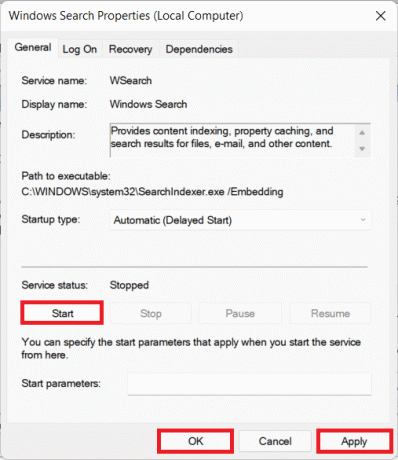
5. Кликните на Примени > ОК да сачувате промене.
Такође прочитајте:Како да поправите Виндовс 11 трака задатака која не ради
Опција 2: Покрените наредбу Старт у командној линији
Други начин да омогућите опције индексирања Виндовс претраге је да користите командну линију, баш као што сте то урадили да бисте је онемогућили.
1. Лансирање ПовишенКомандна линија са административним привилегијама, као што је приказано.

2. Кликните на да у Контрола корисничког налога искачући прозор за потврду.
3. Откуцајте дату команду и притисните Ентер да извршава:
сц цонфиг "всеарцх" старт=деиед-ауто && сц старт "всеарцх"

Препоручено:
- Поправите слабу јачину звука микрофона у оперативном систему Виндовс 11
- Поправите недостајуће иконе на траци задатака у оперативном систему Виндовс 10
- Како ажурирати апликацију Мицрософт ПоверТоис на Виндовс 11
- Како онемогућити значке обавештења у оперативном систему Виндовс 11
Надамо се да вас је овај чланак научио како даомогућите или онемогућите опције индексирања претраге у оперативном систему Виндовс 11. Волимо да чујемо ваше предлоге и питања у одељку за коментаре испод. Пратите наш сајт за више!

